Annuncio pubblicitario
 Adoro Windows. È un po 'difficile per me dirlo, essendo cresciuto con un Mac e odiato ogni singola versione di Windows fino a Win2k, ma Microsoft sta davvero migliorando in questo, e non vorrei rinunciare a Windows 7 per nulla.
Adoro Windows. È un po 'difficile per me dirlo, essendo cresciuto con un Mac e odiato ogni singola versione di Windows fino a Win2k, ma Microsoft sta davvero migliorando in questo, e non vorrei rinunciare a Windows 7 per nulla.
Questo non significa che Windows sia perfetto. A volte ci sono cose che vuoi fare che semplicemente non vengono integrate in Windows. Dovresti arrenderti? Ovviamente no. Cosa tu dovrebbero fare, è personalizzare Windows! Ecco alcuni ottimi modi per farlo.
Coolbarz [XP, Vista e 7]
Coolbarz è un'app piccola e portatile che consente di aggiungere collegamenti personalizzabili ai programmi utilizzati di frequente. Che cosa c'è di speciale nelle scorciatoie, chiedi? Bene, Coolbarz ti consente di farlo in modo leggermente diverso da quello a cui sei abituato.

Usando Coolbarz, puoi creare barre degli strumenti di accesso rapido dove vuoi sul desktop (in alto, in basso, a destra, a sinistra) e popolarle con tutte le app, le cartelle e persino i file che usi regolarmente. Puoi personalizzare quasi tutto su queste barre degli strumenti, dall'aspetto e dai tempi di dissolvenza alla posizione dei pulsanti, alla scorrevolezza e altro ancora.

Dopo aver progettato le barre degli strumenti, trascina semplicemente tutti i tuoi programmi preferiti nella barra degli strumenti e verrà immediatamente creato un collegamento. Al termine, passa con il mouse sul lato appropriato dello schermo per visualizzare la barra degli strumenti. Questo è un ottimo modo per disordinare il desktop pur accedendo a tutto con un solo clic.
Da non confondere con la barra di accesso rapido presente in molti prodotti di Office, la barra di accesso rapido è un'altra barra degli strumenti dei collegamenti, ma questa ha lo scopo di accedere alle cartelle.

Una volta installato, una nuova barra apparirà nella parte superiore dello schermo. Facendo clic su "Q" su questa barra si apriranno le impostazioni. Da qui, puoi cambiarlo per nasconderlo automaticamente, cambiare l'aspetto della barra e, ovviamente, decidere quali cartelle appariranno sulla barra degli strumenti.

Aggiungi cartelle all'elenco facendo clic sul pulsante più. È quindi possibile ordinare le cartelle come desiderato utilizzando i pulsanti freccia. Nella barra degli strumenti appariranno solo le cartelle che controlli. Questo è uno strumento semplice, ma può farti risparmiare un sacco di tempo se hai spesso bisogno di accedere a più cartelle sul tuo computer. È anche abbastanza interessante da guardare!
Panorama desktop [XP, Vista e 7]
Se ti piace lavorare su più desktop, ma possiedi solo un monitor, ti potrebbe piacere lavorare con desktop virtuali. I desktop virtuali sono più desktop diversi su cui puoi lavorare utilizzando un solo monitor. Questo può aiutare a organizzare più programmi, file, ecc. Aperti e consente di creare desktop separati per lavoro, divertimento, scuola e altro.
Desktop Panorama è un'app relativamente nuova che offre un nuovo approccio ai desktop virtuali. Installa una barra nella parte inferiore dello schermo, con cui puoi giocare per creare più desktop diversi.

Puoi quindi scorrere i desktop spostando il riquadro di messa a fuoco, guardare le piccole anteprime per ciascuna delle finestre e decidere quale desktop desideri utilizzare ora. Oltre a creare più desktop, l'app ti consente di vedere cosa è esattamente aperto su tutti gli altri desktop. L'interfaccia utente è un po 'complicata: fai clic sull'icona della lente di ingrandimento per sfogliare il desktop utilizzando il riquadro di messa a fuoco e il pulsante della finestra per spostare le finestre all'interno del panorama.

Un problema si presenta quando si desidera chiudere Desktop Panorama. Tutte le app e le finestre che hai avuto su altri desktop semplicemente scompaiono (ma vengono conservate in Panorama per la prossima volta).
Desktop Panorama non è ancora perfetto e contiene anche una schermata di nag per la versione a pagamento che sembra essere abbastanza fastidiosa. Detto questo, penso che offra un approccio innovativo e mi piacerebbe vederlo migliorare in futuro. Sicuramente uno da provare.
Hai avuto la possibilità di vedere l'interfaccia utente della metropolitana di Windows 8? Se non vedi l'ora di provarlo o stai solo cercando un nuovo modo per gestire le applicazioni e le scorciatoie aperte, prova Stardock Tiles.

Stardock Tiles aggiunge una barra dei collegamenti piastrellata sul desktop. Il bar è multifunzionale, ha un "Le mie piastrelle"E una"applicazioni", Che puoi visualizzare tenendo premuto il tasto destro del mouse e scorrendo verso sinistra (qualcuno ha detto touchscreen?).
Per Le mie piastrelle, puoi aggiungere le scorciatoie a cui accedi frequentemente trascinandole nella barra. È quindi possibile riorganizzarli tenendo premuto MAIUSC quando si trascinano. La sezione App contiene anteprime di tutte le applicazioni in esecuzione. Puoi accedere, chiudere e persino forzare i processi di chiusura (Ctrl + clic) usando la barra.

L'app è dotata di un ampio menu di opzioni, in cui è possibile personalizzare ogni sua parte. Se lo ami davvero, puoi acquistare il versione completa per $ 9,95 e ottieni opzioni come supporto per monitor multipli e skin di terze parti. Ma la versione gratuita è più che sufficiente per godere della produttività ispirata a Windows 8.
Se vuoi davvero provare Windows 8 a fare un giro e non puoi preoccuparti di installare effettivamente la versione preliminare disponibile, assicurati di provare Metro7.
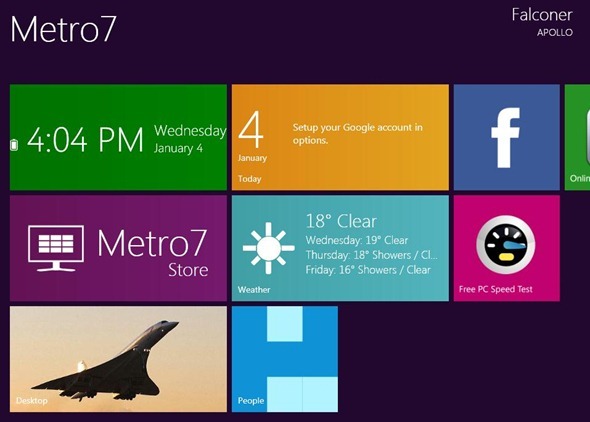
Metro7 è uno scorcio del mondo dell'interfaccia utente metropolitana di Windows 8 e ti offre un assaggio di ciò che puoi aspettarti dal nuovo sistema operativo. Lo avvii come qualsiasi altro programma e poi guardi mentre il tuo desktop si trasforma in una colorata interfaccia piastrellata. L'app è ancora in versione beta, e quindi tutt'altro che perfetta, ma mi sono divertito un sacco a giocare con i riquadri, bloccare app e siti Web, ottenere aggiornamenti meteo e semplicemente avere la sensazione di questa nuova interfaccia utente. È la massima personalizzazione per le attuali versioni di Windows!
Se non l'hai ancora provato, potrebbe essere il momento di formulare la tua opinione su questa interfaccia utente. Sei pronto per Windows 8? E conosci altri modi fantastici per personalizzare Windows? Condividi nei commenti!
Credito immagine: Shutterstock
Yaara (@ylancet) è una scrittrice freelance, una blogger tecnologica e un'amante del cioccolato, che è anche biologa e geek a tempo pieno.

